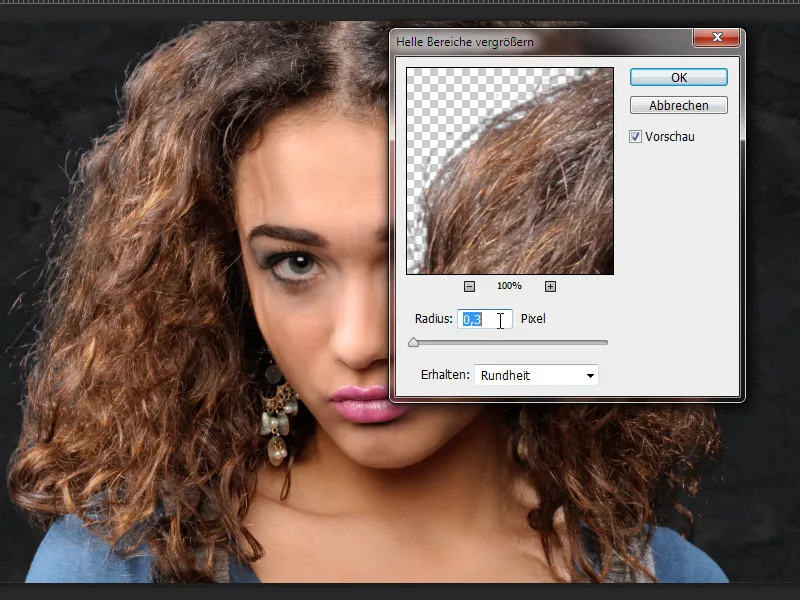Neues zu den Filtern in Photoshop CC
In Photoshop CS6 wurde die Weichzeichnergalerie mit Feld-Weichzeichnung, Iris-Weichzeichnung und Tilt-Shift … eingeführt. Allerdings nur als destruktive Filter. Neu ist in CC, dass ich diese Filter jetzt endlich auch als Smartfilter anwenden kann – mit allen Vorteilen, die die Bearbeitung von Smartobjekten und Smartfiltern bietet. Dazu muss ich einfach vorab meine Ebene in ein Smartobjekt konvertieren und schon werden die Filter der Weichzeichnergalerie als Smartfilter ausgeführt. Zudem verwendet jetzt die Weichzeichnergalerie für die Vorschau und das Endergebnis OpenGL.
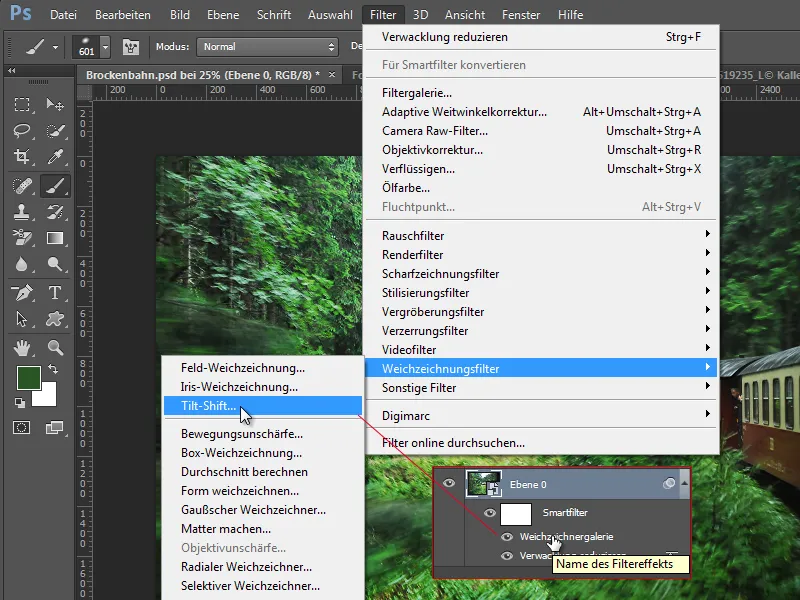
Verbesserungen beim Verflüssigen-Filter
Im Cloud-Update zu Photoshop CS6 seinerzeit noch in 2012 gab es die Neuerung, dass der Verflüssigen-Filter auch als Smartfilter angewendet werden kann. Und diese Neuerung hat natürlich auch Einzug gehalten in die Version CC. Wichtig ist es, einfach die bestehende Ebene in ein Smartobjekt zu konvertieren. Und schon wird der Verflüssigen-Filter als Smartfilter ausgeführt.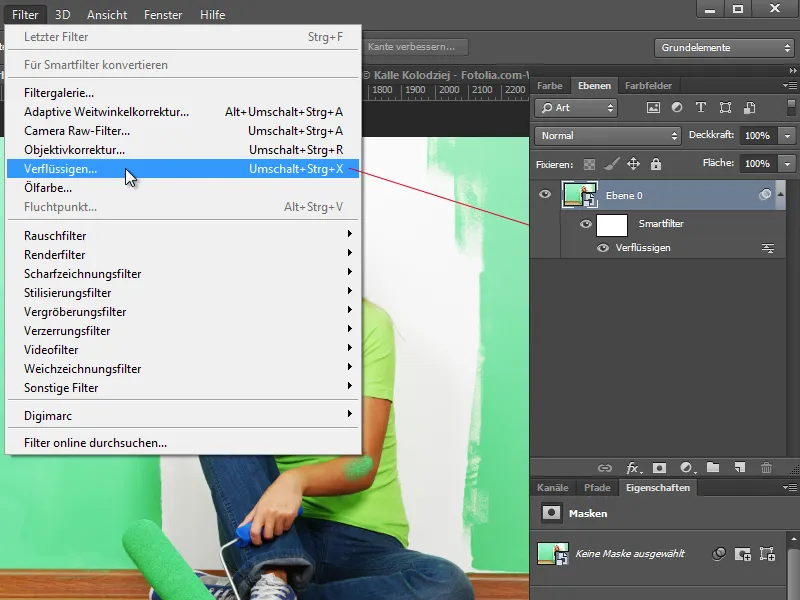
Neu ist ebenso, dass die getroffenen Einstellungen nicht mehr werkzeugübergreifend sind, sondern jedes Werkzeug eine Merkfunktion erhalten hat, bei dem es die für das jeweilige Werkzeug getroffene Einstellung bewahrt, auch wenn ich zwischenzeitlich mit einem anderen Werkzeug mit anderen Einstellungen arbeite.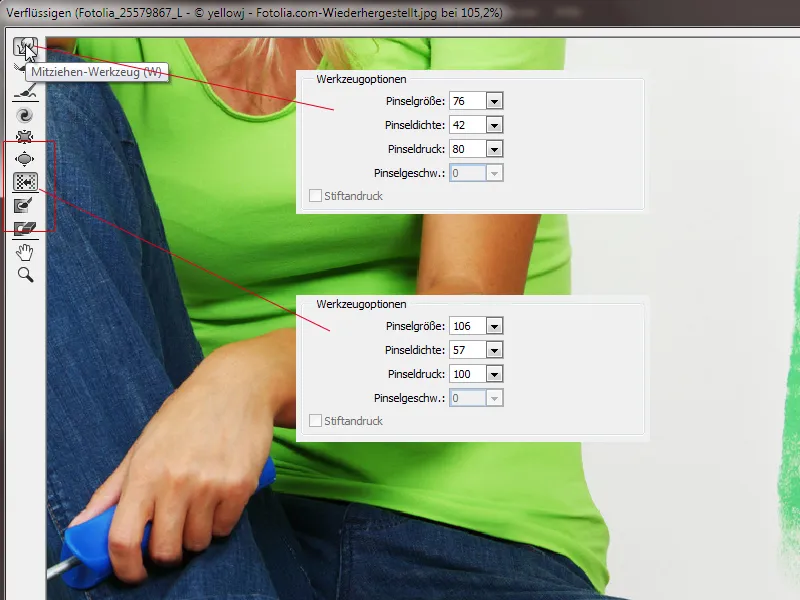
Zudem wird auch das Gitter, das mir meine Veränderungen im Bild anzeigt, nach dem Bestätigen mit OK gespeichert. Rufe ich den Smartfilter Verflüssigen erneut auf, so sehe ich wieder das Gitter, das mir meine zuvor vorgenommenen Änderungen anzeigt.
Der Abbrechen-Button ändert sich mit Klick auf Alt in einen Zurücksetzen-Button. Neu ist, dass mit Strg der Button zu einem Standard-Button wird, mit dem ich mir die Standardwerte wieder ausgeben lassen kann.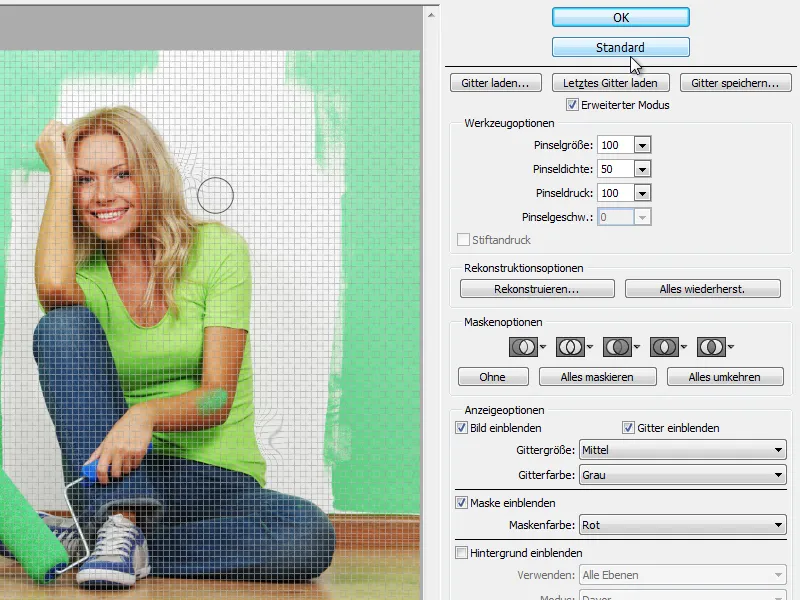
Neuer Scharfzeichnungsfilter Verwacklung reduzieren
Es gibt in CC einen neuen Scharfzeichnungsfilter, der dabei hilft, verwackelte Bilder zu korrigieren. Vorweg muss ich sagen, dass auch hier gilt: "Aus Scheiße kann man kein Gold machen." Aber wenn das Bildmaterial nicht unfassbar schlimm verwackelt ist, stimmen mich die Testergebnisse zuversichtlich, dass Adobe hier eine schönere Neuerung gelungen ist.
Beispiel: Brockenbahn. Hier gibt es Unschärfen im Hintergrund und auch Bewegungsunschärfe im Vordergrund. Die Ebene konvertiere ich in ein Smartobjekt und starte den neuen Scharfzeichnungsfilter Verwacklung reduzieren.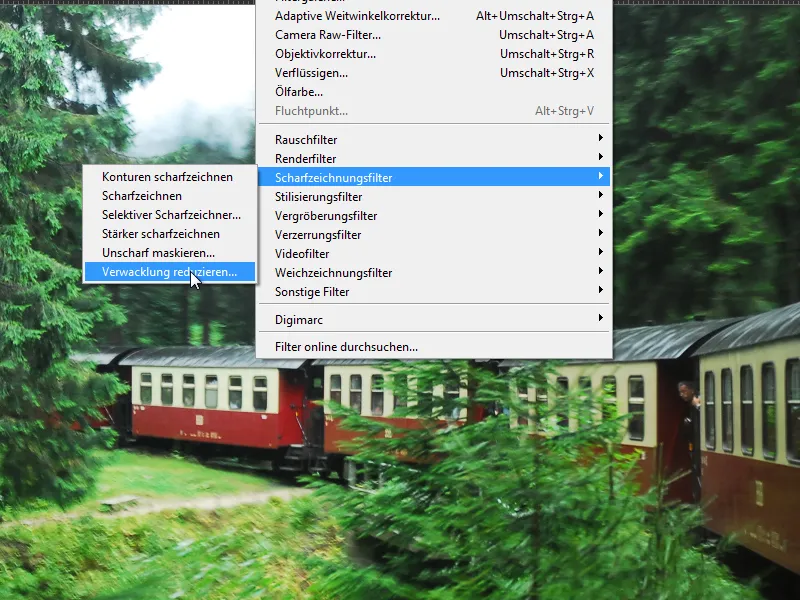
Bereits beim Öffnen rendert Photoshop eine automatisierte Korrektur durch. Ich kann, um den Fokus in meinem Bild zu bestimmen, den Weichzeichnerschätzungsbereich noch verschieben. Anhand der Bildinformationen in diesem Bereich berechnet Photoshop die Korrektur. Mir stehen als Einstellungen die Verwacklungsspur-Limit mit Quellrauschen als Auswahl zur Verfügung für die Schärfung an sich und ein Regler für Glättung und Artefaktunterdrückung für die Feinabstimmung des Ergebnisses.
Besonders sinnvoll ist es, dass ich mehrere Weichzeichnerschätzungsbereiche anlegen kann, um verschiedene Bildbereiche mit verschiedenen Einstellungswerten in der Verwacklung zu verringern. Dazu klicke ich einfach unter Erweitert auf das Plus-Icon und schon kann ich meinen neuen Weichzeichnerschätzungsbereich positionieren.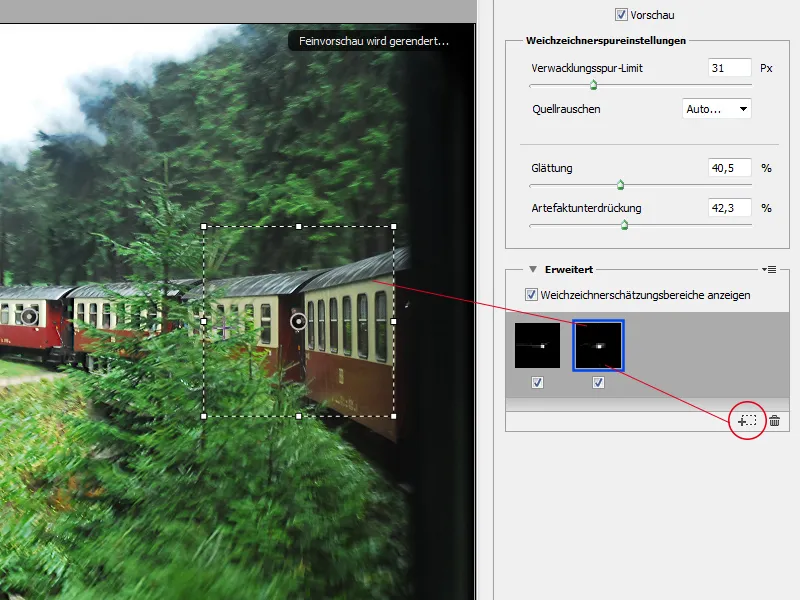
Auch habe ich die Möglichkeit, in der Vorschau in verschiedenen Zoomstufen mein Ergebnis zu prüfen. Mit dem Shortcut Q kann ich die Detailvorschau auch direkt in den großen Bildbereich ziehen und so im Bild die Vorschauergebnisse prüfen.
Hier einmal der Vorher-Nachher-Vergleich.
Verbesserungen beim selektiven Scharfzeichner – Rauschen reduzieren und verbesserter Algorithmus bei der Schärfung
Es gibt ein paar Verbesserungen beim Scharfzeichnungsfilter Selektiver Scharfzeichner.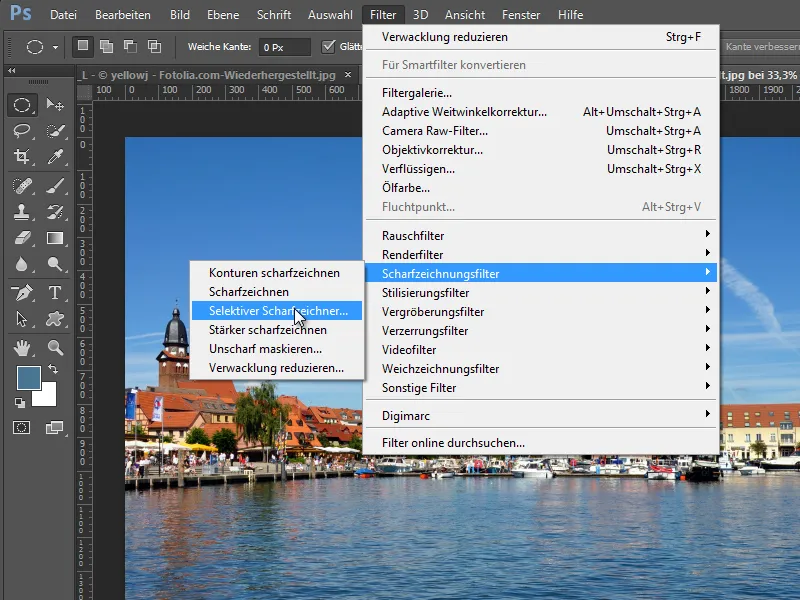
Der Selektive Scharfzeichner wurde überarbeitet. Zum einen lässt sich jetzt die Dialogbox in der Größe variieren. Dadurch sind größere Vorschauen möglich. Zudem wurde auch die Tiefen/Lichter-Funktion jetzt unter der Scharfzeichnung angeordnet und nicht mehr als Reiterlösung im Erweitert-Menü wie noch in CS6. Neu ist außerdem die Möglichkeit, sich die früheren Werte wieder aufzurufen über das Menüicon oben rechts.
Zum anderen hat der selektive Scharfzeichner jetzt den Regler Rauschen reduzieren erhalten, mit dem bei der Scharfzeichnung entstehendes Rauschen gleich wieder verringert werden kann. Auch leichtes Rauschen, das es bereits im Bild gab, kann damit ein wenig reduziert werden.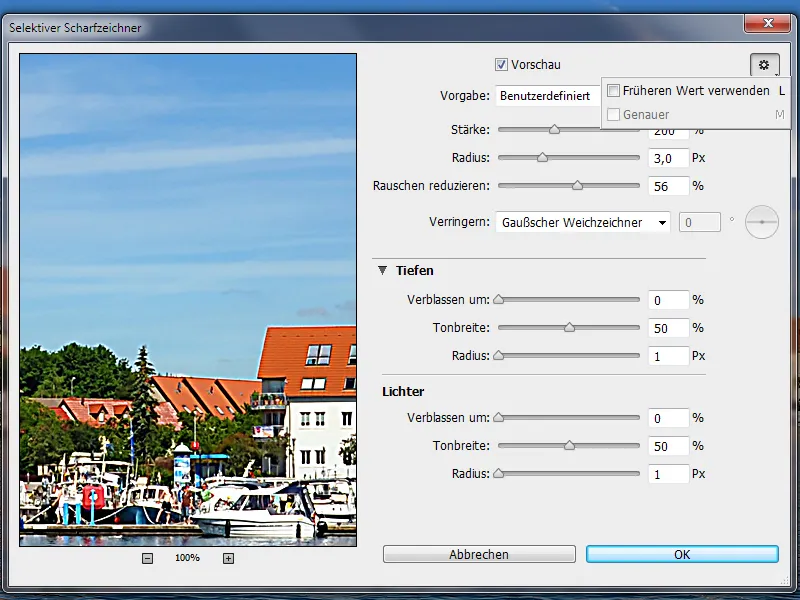
Weggefallen ist hingegen die Genauer-Checkbox, die es noch unter CS6 gab. Meine Vermutung ist, dass die genauere Scharfzeichnungstechnik jetzt vollends in CC Einzug gehalten hat und es dadurch zu besseren Ergebnissen in der Schärfung kommt, wobei die Halos auch unter CS6 bei aktivierter Genauer-Checkbox sehr ausgeprägt bleiben. Ein wenig möchte ich auch meinen, dass beim gleichen Bild die Rechenintensität bei CC ein wenig länger ist gegenüber CS6 ohne aktivierte Genauer-Checkbox.
Im direkten Vergleich von CC mit der Wirkungsweise unter CS6 zeigt sich, dass auch die Artefakte an den Randbereichen sowie die Halos bei gleichen Einstellungswerten in CC geringer bleiben. Und mit der Rauschen-reduzieren-Funktion gibt es auch insgesamt noch einen guten Mehrwert.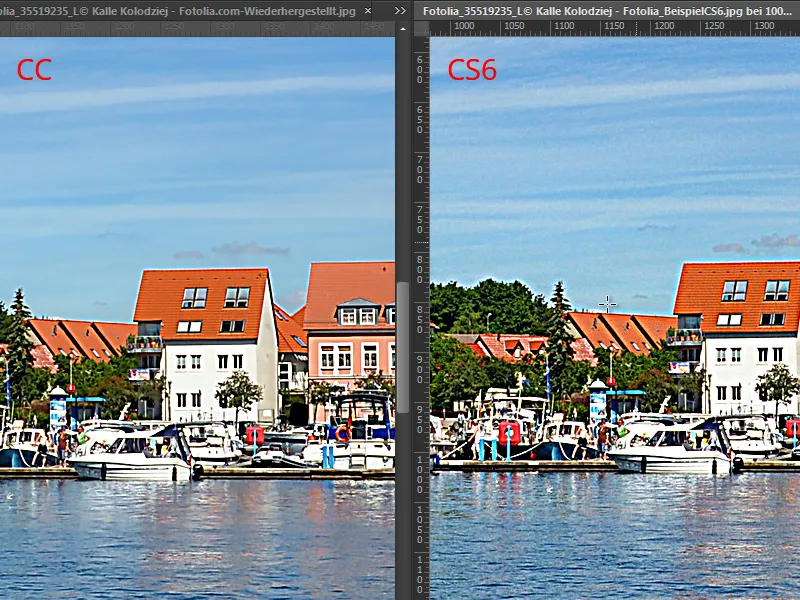
Neue Option bei 'Helle Bereiche vergrößern' und 'Dunkle Bereiche vergrößern'
Neu ist in Photoshop CC, dass ich jetzt bei den Sonstigen Filtern Helle Bereiche vergrößern und Dunkle Bereiche vergrößern zwischen zwei Auswahloptionen entscheiden kann, wie meine Bereiche vergrößert werden sollen. Es stehen Rundheit und Rechtwinkligkeit zur Auswahl. Der Vorteil an Rundheit besteht darin, dass der Radius auch Werte von 0,1 bis 1 Pixel berücksichtigt und dadurch die Arbeit mit diesem Filter feiner geworden ist.
Wer diese Filter noch nie eingesetzt hat: Diese sind praktisch in der Bearbeitung von Masken und zur Hervorhebung von halbtransparenten Feindetails.